To navodilo za uporabnike Mac vam bo pomagalo, da boste dobili malo več od aplikacij, ki ste jih kupili za vaš iPhone ali iPod Touch. Preučili bomo, kaj Apple imenuje »svežnje aplikacij«, ki vam pokaže, kako iz njih izvlečete vsebine za vašo osebno uporabo.
Medije lahko uporabite v osebnih projektih, šolskih projektih (kot so eseji), osebnem blogu, kjer pregledujete aplikacije, ali pa lahko ustvarite melodije zvonjenja za vaš iPhone. (Ne pozabite pa, da so mediji, ki jih najdete, lahko ali pa niso zaščiteni z avtorskimi pravicami. Poskrbite, da boste upoštevali zakone o avtorskih pravicah v vaši državi.)
Nazaj!
Najprej in najpomembnejše: tisto, kar bomo storili, ima lahko resne posledice za datoteke, ki jih raziskujemo. Zato vam priporočamo, da vedno kopirate datoteko, ki jo preučujete, in delate s kopijo. V nadaljevanju podajamo korake za to. Na ta način, če gre kaj narobe, boste še vedno imeli original. Če vam ne bo všeč, se za pomoč obrnite na lokalnega guruja.
1. korak: stranska vrstica aplikacije iTunes
Odprite iTunes in pojdite v razdelek Aplikacije na stranski vrstici iTunes s klikom na Aplikacije. Če v stranski vrstici ne vidite aplikacij, pojdite na nastavitve iTunes, zavihek Splošno in preverite, ali je aplikacija potrjena. Poiščite aplikacijo, ki jo želite raziskati, in jo kliknite z desno miškino tipko ter izberite Prikaži v iskalniku.
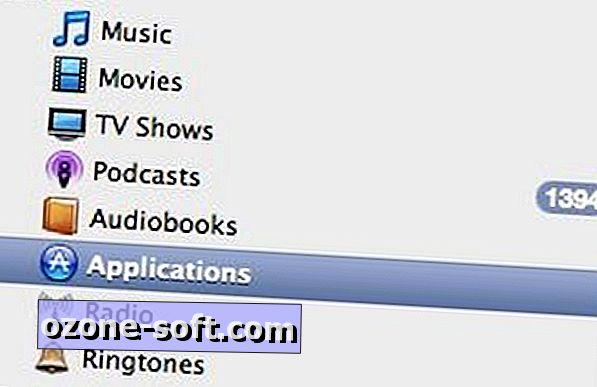
2. korak: Iskanje aplikacije v programu Finder
V aplikaciji Finder izberite aplikacijo in z desno tipko miške kliknite (ali pa kliknite z gumbom z miško na gumb Control), da izberete Copy (ali Command-C). Zdaj pojdite v novo mapo ali namizje in nato z desno miškino tipko izberite Prilepi (ali Ukaz V), da kopijo aplikacije prilepite v novo mapo ali na namizje.

3. korak: Preimenujte paket aplikacij in ga razširite
Ko je datoteka kopirana, boste preimenovali kopirano datoteko in jo zamenjali zip. Finder vas lahko pozove, da spremenite datotečno pripono - obvezno izberite .zip . Zdaj odprite preimenovano datoteko Zip - to je tisto, kar dejansko je - z vašo najljubšo pripomoček Unzip (tj. StuffIt Expander), da se omogoči, da se razširi v svojo mapo.
 | | |  |
4. korak: Raziskovanje paketa aplikacij
Poglejte v mapo, ki ste jo pravkar ustvarili. Bodite posebej pozorni in poiščite mapo, imenovano Payload. V notranjosti te mape boste videli ikono aplikacije, ki prikazuje krog s poševnico.
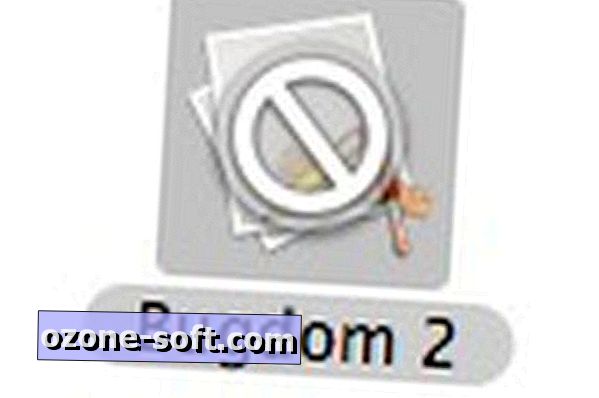
Ne poskušajte ga odpreti z dvojnim klikom. Namesto tega morate klikniti z desno miškino tipko in uporabiti možnost, ki se imenuje Prikaži vsebino paketa.
5. korak: Iskanje medijskih vsebin
Zdaj moraš samo brskati. Prikaži vsebino paketa odpre dejansko aplikacijo, kot če bi bila mapa v programu Finder. Morda boste celo razmislili o tem, da bi kopijo prebrali na drugem mestu. Priporočam uporabo hitrega pogleda Leopard, ki vam pomaga najti obstoječe predstavnostne datoteke v tej mapi.
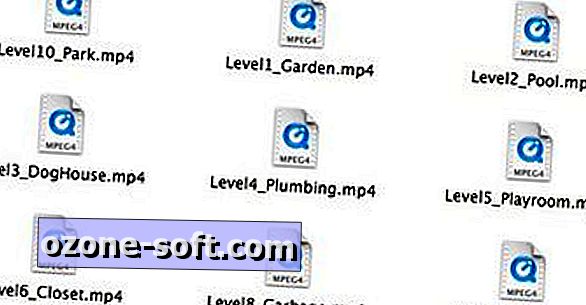
6. korak: Čiščenje!
Ko najdete želene datoteke z vsemi predstavnostnimi datotekami, razmislite o metanju podvojenih datotek aplikacij in vseh drugih datotek, povezanih z raziskovanjem v koš. Prepričajte se, da ne odstranite prvotne datoteke aplikacije.
Z uporabo teh korakov boste zdaj lahko prosto raziskovali in odkrivali vse vrste medijskih datotek v vaši najljubši aplikaciji iPhone ali iPod Touch. Lahko najdete številne datoteke, vključno z zvočnimi datotekami: .mp4, .mp3 itd. In slikovnimi datotekami: .jpg, .png, .tiff, itd. Lahko celo odkrijete nekaj .mov datotek, ki vsebujejo datoteke. filmov.












Pustite Komentar